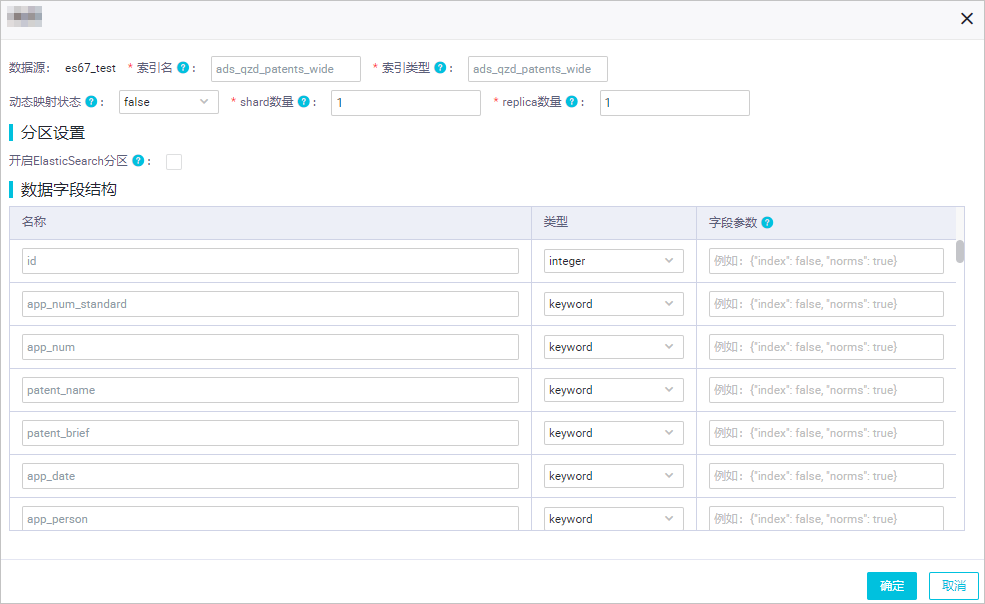一键实时同步至Elasticsearch方案支持全增量一体化同步,先进行全量数据迁移,然后再实时同步增量数据至目标端。本文为您介绍如何创建一键实时同步至Elasticsearch任务。
前提条件
已完成数据源配置。您需要在数据集成同步任务配置前,配置好您需要同步的源端和目标端数据库,以便在同步任务配置过程中,可通过选择数据源名称来控制同步任务的读取和写入数据库。同步任务支持的数据源及其配置详情请参见支持的数据源及同步方案。
数据源相关能力介绍详情请参见:数据源概述。
已完成数据源环境准备。您可以基于您需要进行的同步配置,在同步任务执行前,授予数据源配置的账号在数据库进行相应操作的权限。详情请参见:数据库环境准备概述。
背景信息
本方案适用于需要实时监测业务库数据的更新情况,便于上层应用对实时数据进行检索分析或数据开发的场景。
方案属性 | 说明 |
方案属性 | 说明 |
可同步的表个数 |
|
任务组成 | 当前方案将分别创建用于全量数据初始化的离线同步子任务,和用于增量数据实时同步的数据集成实时同步子任务,方案产生的离线同步子任务个数与最终读取的源端表个数有关。 |
数据写入 | 运行同步任务后,生成的离线同步任务将全量数据写入Elasticsearch,待全量数据执行完成后,启动实时同步任务,将源端增量数据实时同步至目标端。 |
操作流程
步骤一:选择同步方案
创建同步解决方案任务,根据需求选择需要同步的源端数据源和目标端数据源,并选择一键实时同步至Elasticsearch方案。
步骤二:配置网络连通
源端选择已创建的源端数据源与目标端数据源,以及用于执行同步任务的资源组。并测试资源组与数据源的网络连通。详情请参见:配置同步网络链接。
步骤三:设置同步来源与规则
在基本配置区域,配置同步解决方案的名称、任务存放位置等信息。
在数据来源区域,确认需要同步的源端数据源相关信息。
在选择同步的源表区域,选中需要同步的源表,单击
 图标,将其移动至已选源表。
图标,将其移动至已选源表。该区域会为您展示所选数据源下所有的表,您可以选择整库全表或部分表进行同步。
在设置表名到索引名的映射规则区域,单击添加规则,选择相应的规则进行添加。
同步时默认将源端数据表写入Elasticsearch同名索引中,同时,您可以通过添加映射规则定义最终写入目的端的索引名称,实现将多张表数据写入到同一个索引中,或统一将源端某固定前缀的表名在写入目标索引时更新为其他前缀。支持通过正则表达式转换写入的索引名,还支持使用内置变量拼接目标索引名。配置逻辑请参见:设置同步来源与规则。
步骤四:设置目标索引
单击刷新源表和Elasticsearch 索引映射将根据您在步骤三配置的设置表名到索引名的映射规则来生成目标索引,若步骤三未配置映射规则,将默认写入与源表同名的目标索引,若目标端不存在该同名索引,将默认新建。同时,您可以修改索引建立方式。
目标表名将根据您在设置表名到索引名的映射规则阶段配置的表名转换规则自动转换。
功能 | 描述 |
功能 | 描述 |
选择主键替代方案 |
|
选择索引建立方式 | 支持自动建索引和使用已有索引:
|
编辑目标索引 | 同步解决方案默认根据源端生成目标索引结构,可能存在字段类型转换,即若目标端数据库中没有与源端一致的数据类型时,同步任务在自动创建目标索引时,将自动为源端字段匹配目标端可写入的字段类型。支持您单击Elasticsearch索引名列的目标索引名根据需求修改目标索引的相关参数。 仅在索引建立方式为自动建索引时,支持编辑目标索引。
当创建了目标Elasticsearch索引后,如果不修改相关参数,则系统会按照默认值的相应规则进行数据同步。 |
步骤五:DDL消息处理规则
来源数据源会包含许多DDL操作,数据集成体提供默认处理策略,您也可以根据业务需求,对不同的DDL消息设置同步至目标端的处理策略。不同DDL消息处理策略请参见:DDL消息处理规则。
步骤六:运行资源设置
当前方案创建后将分别生成全量数据离线同步子任务和增量数据实时同步子任务。您需要在运行资源设置界面配置离线同步任务和实时同步任务的相关属性。
包括实时增量同步及离线全量同步使用的独享数据集成资源组、离线全量同步使用的调度资源组,同时,单击高级配置可配置是否容忍脏数据、任务最大并发数、源库允许支持的最大连接数等参数。
DataWorks的离线同步任务通过调度资源组将其下发到数据集成任务执行资源组上执行,所以离线同步任务除了涉及数据集成任务执行资源组外,还会占用调度资源组资源。如果使用了独享调度资源组,将会产生调度实例费用。您可通过任务下发机制对该机制进行了解。
离线和实时同步任务推荐使用不同的资源组,以便任务分开执行。如果选择同一个资源组,任务混跑会带来资源抢占、运行态互相影响等问题。例如,CPU、内存、网络等互相影响,可能会导致离线任务变慢或实时任务延迟等问题,甚至在资源不足的极端情况下,可能会出现任务被OOM KILLER杀掉等问题。
步骤七:执行同步任务
进入界面,找到已创建的同步方案。
单击操作列的启动/提交执行按钮,启动同步的运行。
单击操作列的执行详情,查看任务的详细执行过程。
后续步骤
完成任务配置后,您可以对已创建的任务进行管理、执行加减表操作,或对任务配置监控报警,并查看任务运行的关键指标等。详情请参见:全增量同步任务运维。